- 1听GPT 讲Rust源代码--compiler(19)
- 2android日历价格控件,Android 自定义价格日历控件
- 3pythoncount函数怎么用_python中count函数简单的实例讲解
- 4Pandas数据处理(一)_df.head()函数作用
- 5刷新多个SOTA!最新Mamba魔改版本超越transformer,GPU内存消耗减少74%_graph-mamba
- 6多模态学习 - 视觉语言预训练综述-2023-下游任务、数据集、基础知识、预训练任务、模型_视频多模态下游任务
- 7【anaconda报错】CondaSSLError: OpenSSL appears to be unavailable on this machine.问题记录与解决方法
- 8【JPA】@OneToOne 一对一双向关联注解_@onetoone注解
- 9[python] 使用sqlparse 解析和美化SQL_python sqlparse
- 10python数据可视化seaborn_Python数据可视化matplotlib和seaborn
NotionAI使用指南_notionai教程
赞
踩
目录
一、NotionAI是什么
NotionAI是一款基于人工智能技术的知识管理工具,具有以下功能:
- 智能提醒: NotionAI可以根据用户的使用习惯和工作流程,智能提醒用户需要完成的任务和事项,帮助用户更好地规划和安排工作时间。
- 智能分类: NotionAI可以根据用户的使用习惯和内容特点,智能分类和归档文档和笔记,让用户更快地找到需要的信息。
- 智能搜索: NotionAI可以对文档和笔记进行全文搜索,支持模糊搜索和语义搜索,让用户更方便快捷地找到需要的信息。
- 智能推荐: NotionAI可以根据用户的使用习惯和内容特点,智能推荐相关的文档和笔记,让用户更好地发现新的知识和想法。
- 智能编辑: NotionAI可以根据用户的使用习惯和内容特点,智能识别和排版文档和笔记,让用户更轻松地创建和编辑内容。
总之,NotionAI是一款功能强大的知识管理工具,可以为用户提供智能化、高效化的工作环境。
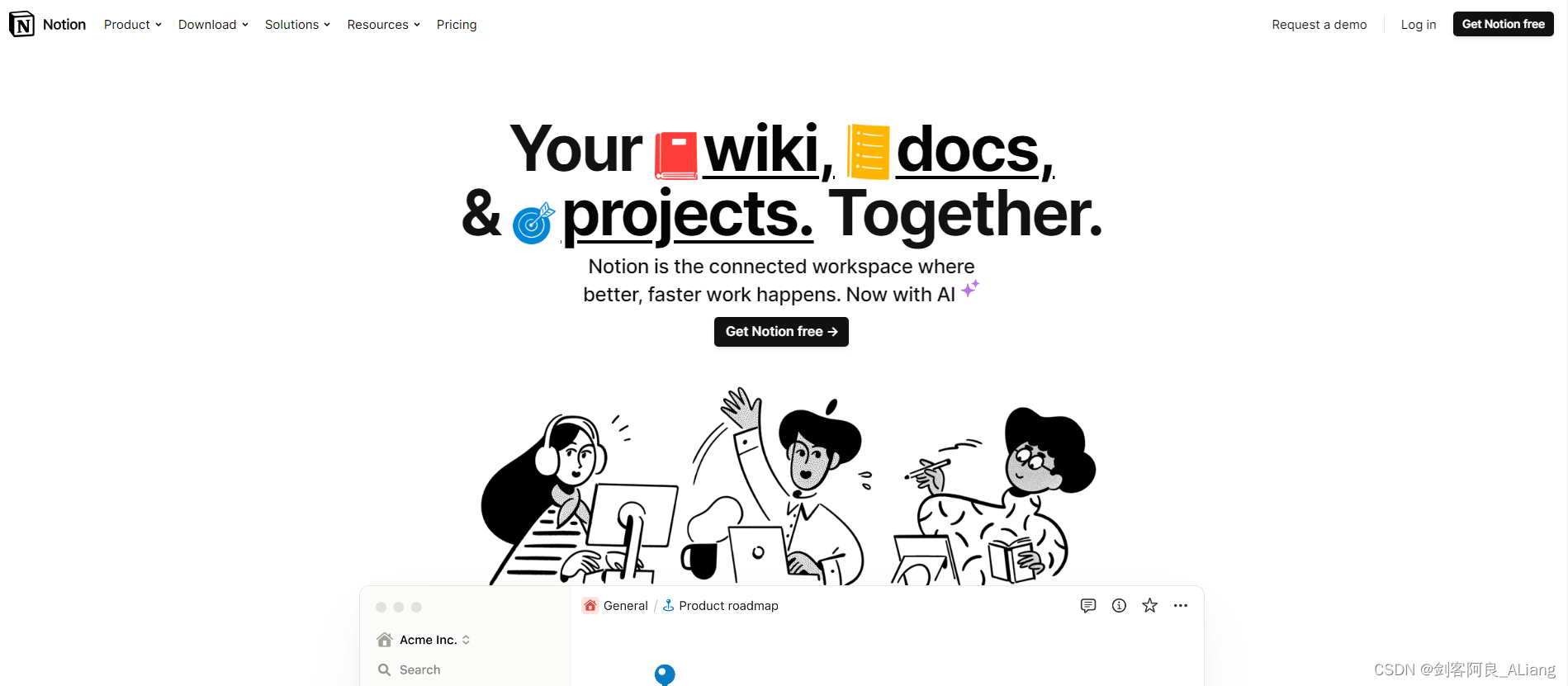
二、注册登入
网站地址:Your connected workspace for wiki, docs & projects | Notion
登入界面如下:
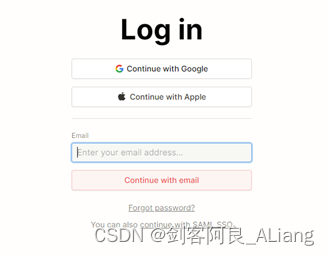
建议:最好注册一个google账号,采用chrome浏览器来使用。因为大部分的国外AI工具都可以采用google账号授权登入。所以一旦你注册了一个google账号,就可以在许多国外网站直接跳过注册环节。
登入后界面如下:
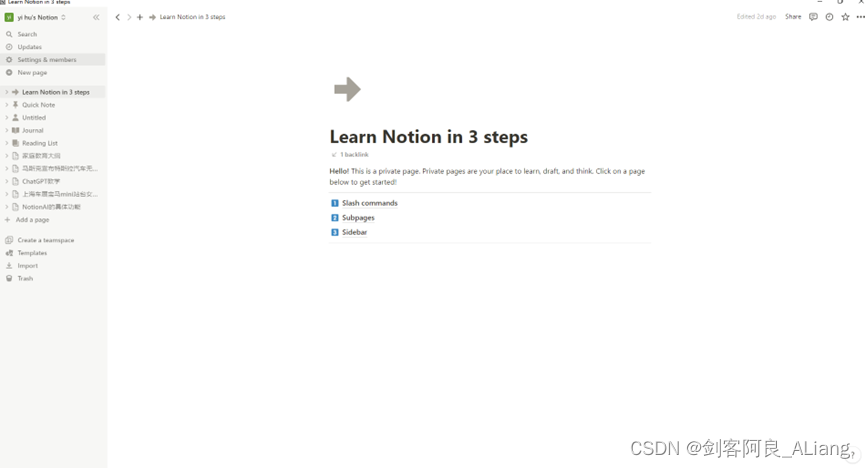
三、操作案例
我会使用NotionAI创作一篇关于ChatGPT的教学指南,可以通过我的操作过程了解NotionAI是如何使用的。
3.1 生成文案大纲
我们需要明确需要编写的文章标题,定为:ChatGPT基础教学指南。我们先点击Add a page按钮创建一个空文档。
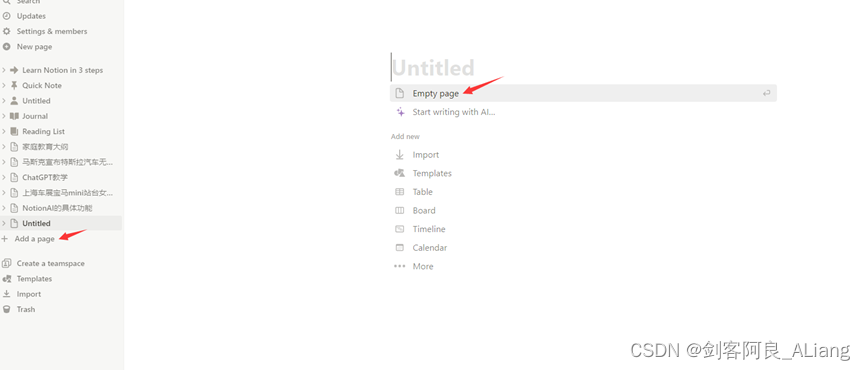
3.1.1 /essay模式
在按照我的大纲创作前,我们使用essay专业模式看NotionAI如何按照我们的标题创作。
输入命令:/essay 进入专业文章模式
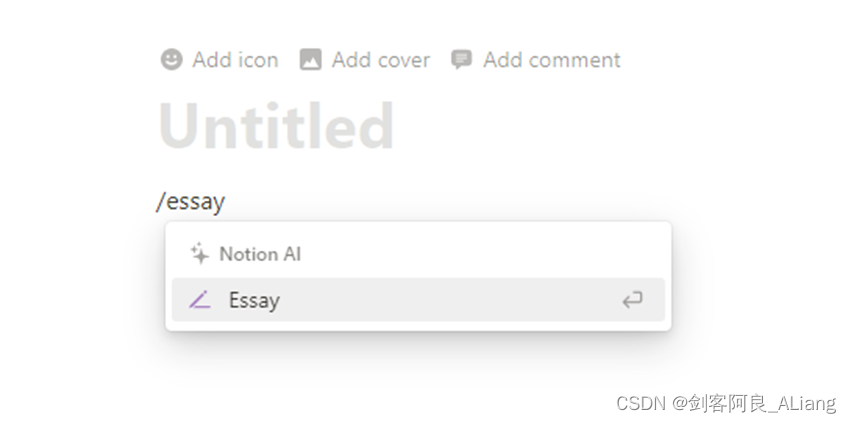
让NotionAI帮我们写一下看看。

我们看看NotionAI的创作
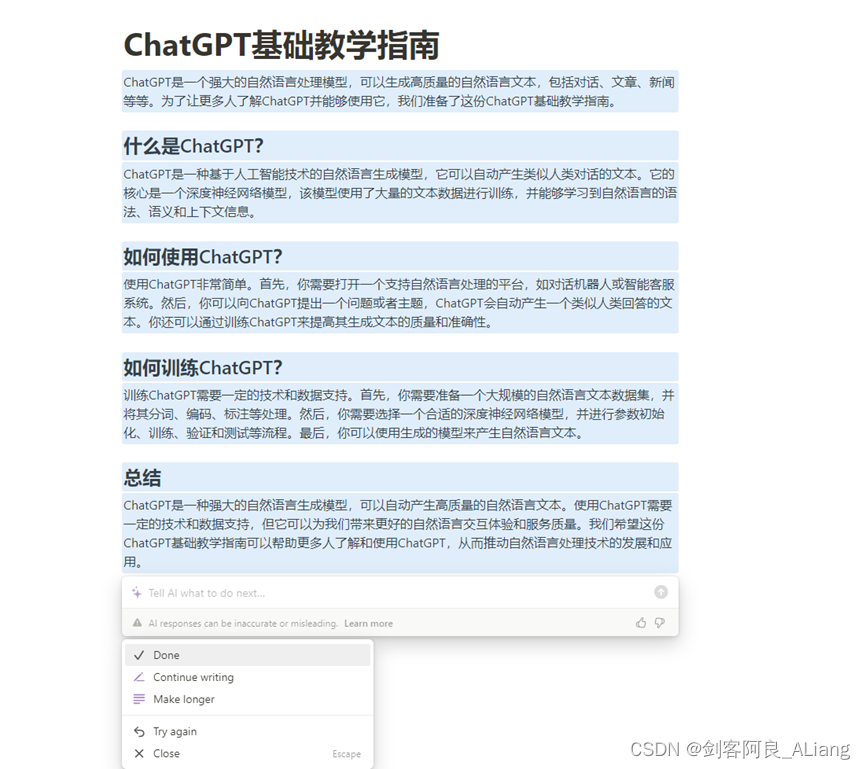
我们可以选择Done就可以保存到文档中。
3.1.2 调整标题
我按照准备好的大纲调整了一下标题。
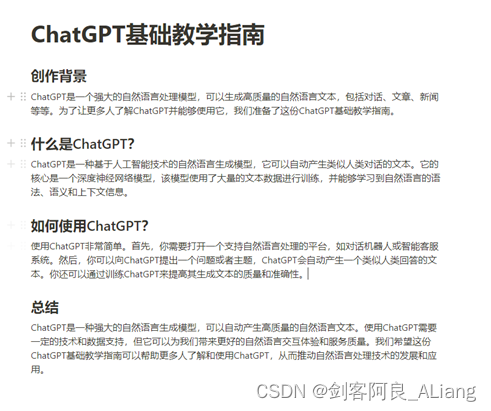
在如何使用ChatGPT部分,我需要重点介绍一下几个功能点。
- ChatGPT推理预测能力及样例
- ChatGPT内容详解能力及样例
- ChatGPT文字提炼能力及样例
- ChatGPT转写翻译能力及样例
- ChatGPT写作能力及样例
- ChatGPT创作爆款标题及样例
- ChatGPT内容二创能力及样例
我们在该部分增加小标题。
Command:增加以下Heading3小标题,无需帮我补充内容:ChatGPT推理预测能力及样例、ChatGPT内容详解能力及样例、ChatGPT文字提炼能力及样例、ChatGPT转写翻译能力及样例、ChatGPT写作能力及样例、ChatGPT创作爆款标题及样例、ChatGPT内容二创能力及样例。
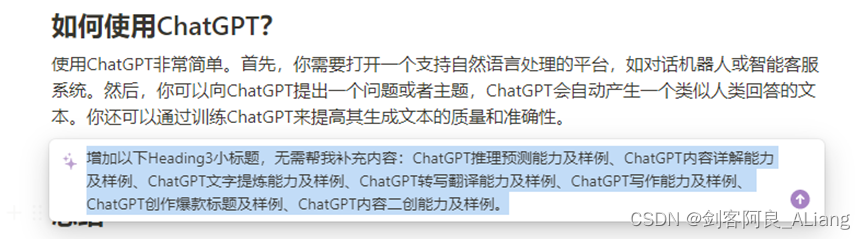
看下文章结构。

3.2 创作背景调整
创作背景是不符合我们预期的,我们调整一下,可以选中需要调整的段落Ask AI,将我们的需求描述一下。
Command:创作该文档的主要目的是为了对企业内部进行ChatGPT培训,提高工作的效率。先叙述一下培训的目的和意义,并用列表的方式说明使用ChatGPT对于文案编写、代码编写的优势。

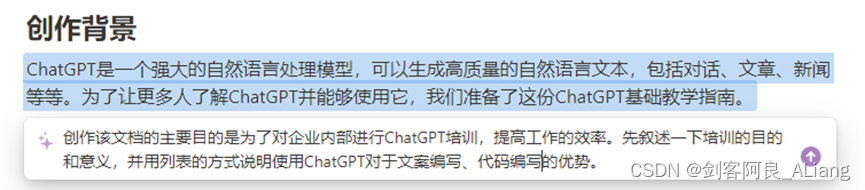
下面是生成的结果内容,选择替换掉原来的文字。
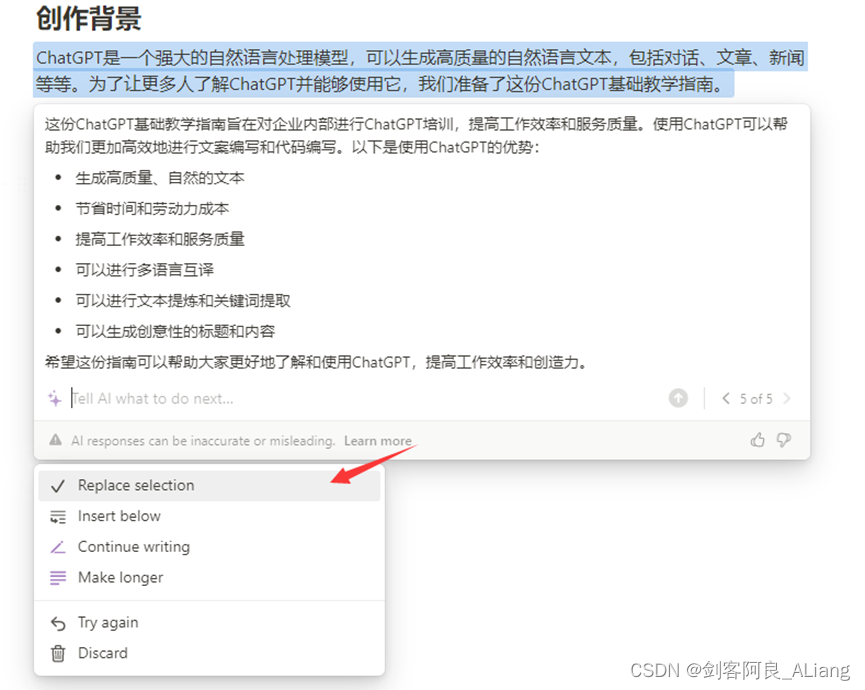
3.3 调整ChatGPT介绍
关于之前NotionAI创作的ChatGPT介绍不太符合要求。我会在修改的过程中,介绍NotionAI的多种能力。
3.3.1 加长或者精简
NotionAI有将文字加长或者精简的快捷方法(Make longer or Make shorter)。

看一下加长后的效果。
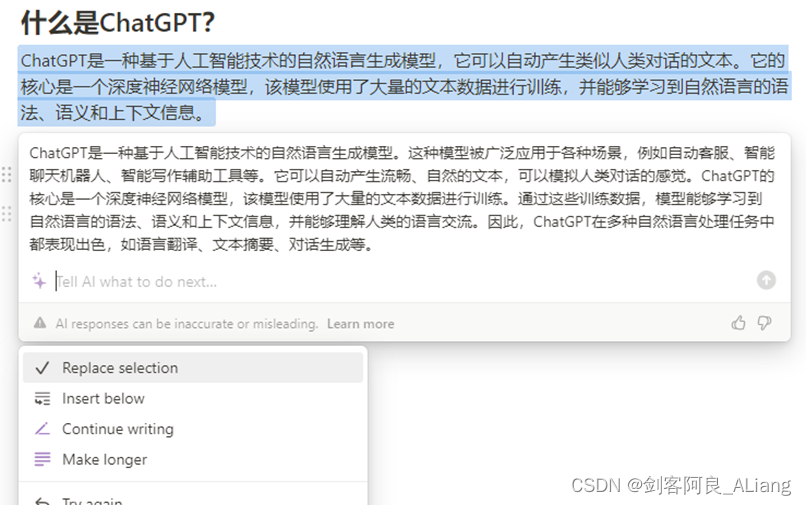
选择Replace selection替换掉选中项。

3.3.2 词语解释
我们看到上面的文字中有一些专业名词,比如:“自然语言生成模型”,“深度神经网络模型”。NotionAI提供了解释的快捷方式。我们选中需要解释的词语,点击Explain this即可。
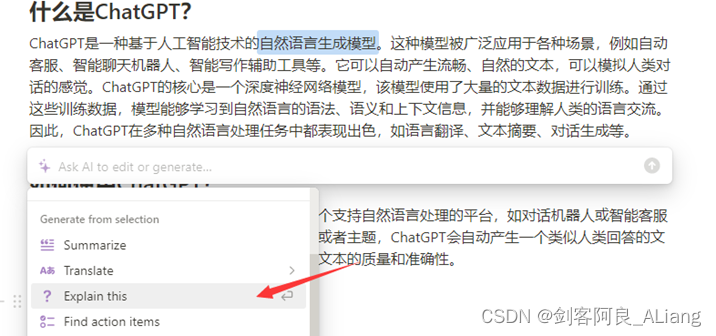
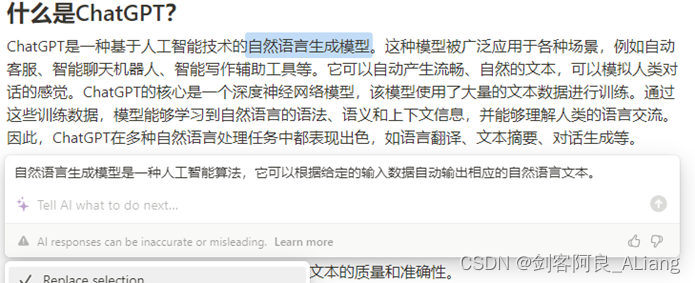

将上述名词解释加到特殊词后面。

3.3.3 列表化
我们先生成一段ChatGPT可替代的职业。
![]()
然后选中这段,并在使用To-do list功能。
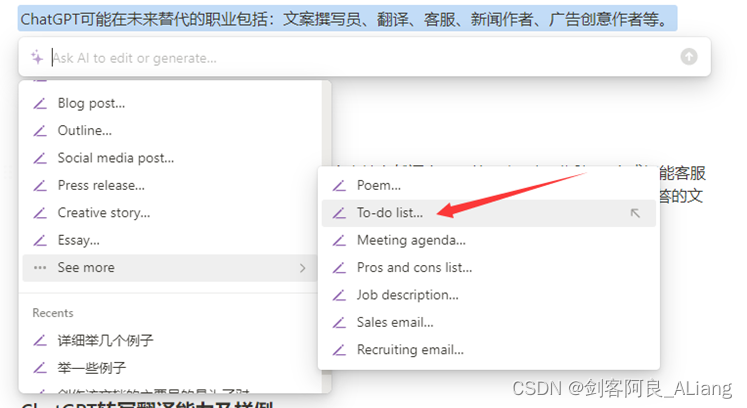
Command:Write a todo list about 将替换的职业详细描述,并给出替换理由

我们使用这段话并调整一下首尾。
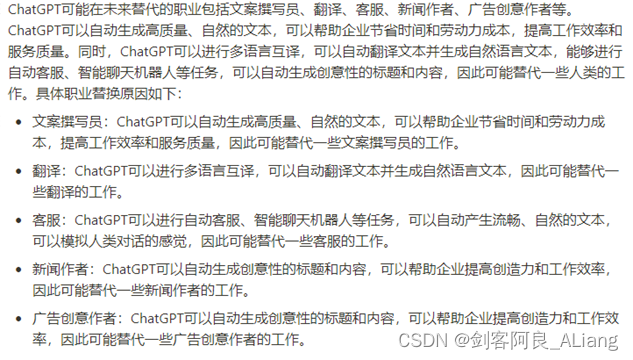
3.3.4 文字提炼
刚刚的文字有点啰嗦,可以使用NotionAI文字提炼快捷键。
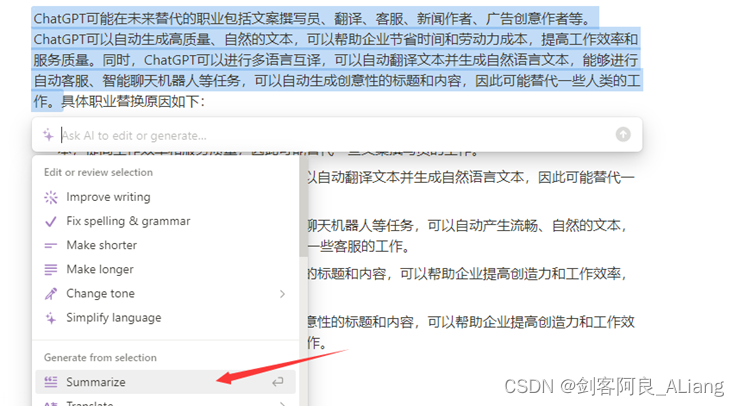
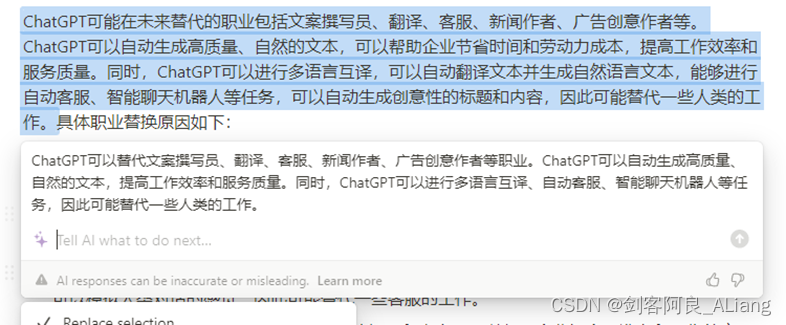
3.3.5 生成表格
我们可以在描述中让NotionAI帮我们生成表格。
Command:帮我制作一个表格,对比一下ChatGPT和传统NLP之间的优缺点,对比项可以自由发挥,不少于5个
我们可以看到NotionAI为我们制作的表格。
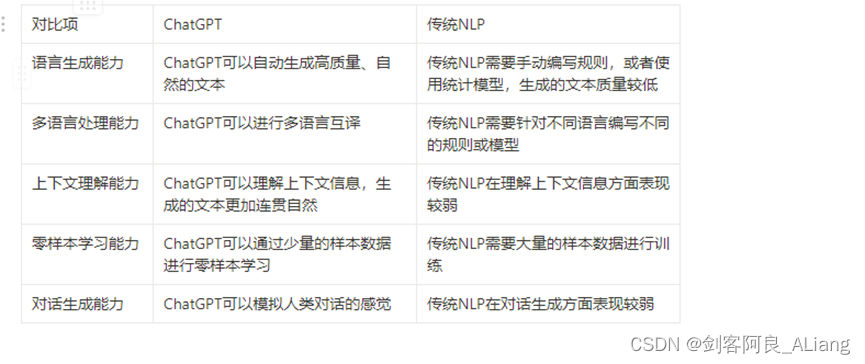
3.3.6 翻译
我们可以直接使用NotionAI的翻译快捷键,将指定的语言翻译为各种其他语言。
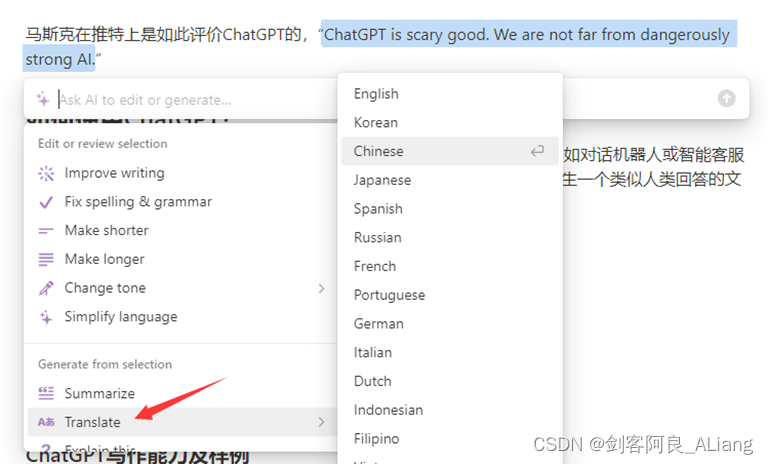

3.3.7 调整
结合上述NotionAI的能力,我把这个标题内的内容重新调整。

3.4 编写ChatGPT使用
3.4.1 修改调整语法
可以使用NotionAI的调整语法快捷键,对一段文字做语法检查。
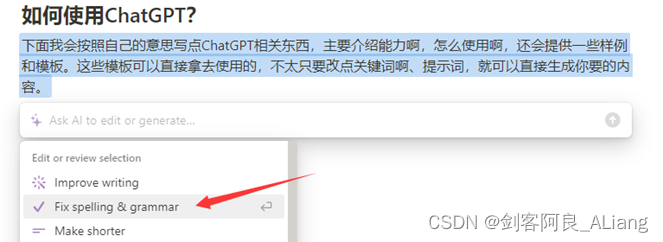
看下修改结果。
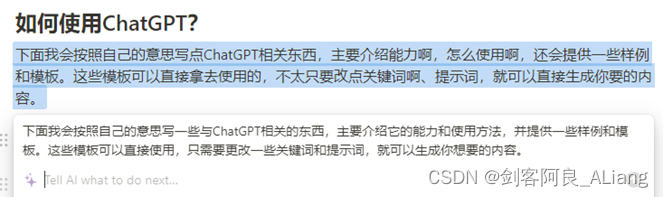
3.4.2 语言风格调整
上面那段话写的太口语化了,我们可以使用NotionAI进行语法风格调整。

我们把上面这段话调整为专业风格。
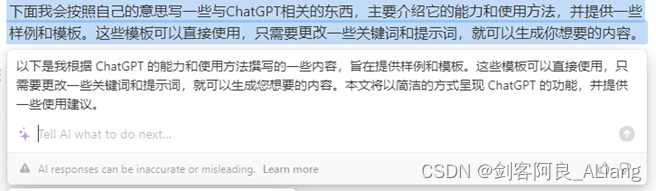
3.5 总结文章
调整一下文章结尾内容。
Command:表达一下内容:希望大家能通过我的这份文档,对ChatGPT的基本使用方式有全新的了解,能够保住大家提高工作效率。

四、总结
NotionAI是一款强大而灵活的内容创作工具,为我们带来了诸多好处。它的智能化特性让我们高效处理任务,节省时间和精力。NotionAI能快速生成优质内容,帮助我们收集、整合信息,提供准确建议和创意。使用简单直观,即使无技术背景也能轻松上手。总之,NotionAI是我们内容创作中的可靠伙伴,为我们带来便利和乐趣,让工作高效、有趣、充满灵感。



